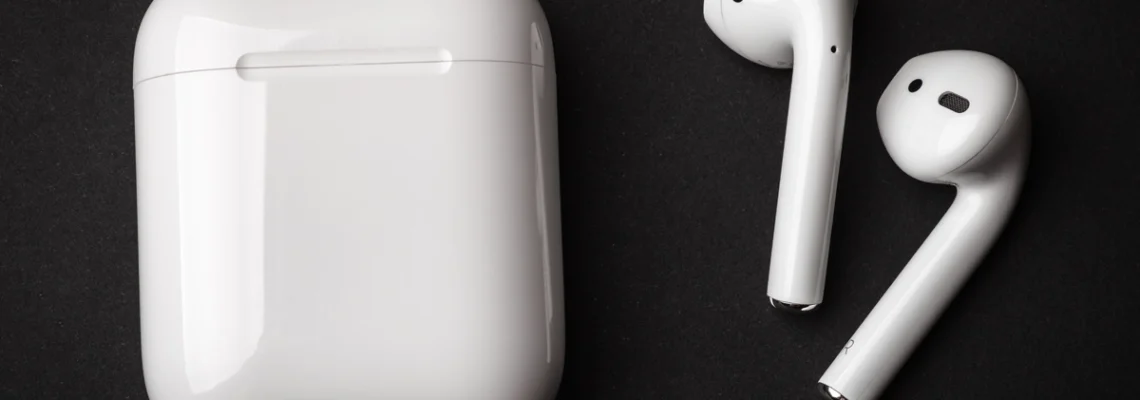Vous avez connecté un casque Bluetooth à votre Smartphone ou à votre tablette, vous aimeriez connaître l'état de leur batterie mais vous ne savez pas où trouver ces données ? Si c'est le cas, vous serez heureux de savoir que vous trouverez dans le guide d'aujourd'hui toutes les informations dont vous avez besoin pour réussir.
Dans les prochains chapitres, en effet, vous allez découvrir en détail comment voir la batterie du casque Bluetooth depuis votre Smartphone, tablette ou PC. Non seulement, il est à expliquer comment faire grâce aux fonctions intégrées des systèmes d'exploitation de ces appareils, mais il existe également des conseils utiles pour surveiller le niveau de la batterie du casque via des applications tierces. Si vous avez hâte de commencer à lire ce guide, il vous suffit de consacrer quelques minutes de votre temps libre. Asseyez-vous donc confortablement et lisez attentivement toutes les suggestions et indications à donner dans les prochains paragraphes.
Informations préliminaires
Avant de vous expliquer comment voir la batterie du casque Bluetooth sur votre Smartphone ou votre tablette, il existe quelques informations qui pourraient vous aider à mieux comprendre ce sujet. Vous devez savoir que vous pouvez voir l'état de la batterie de votre oreillette Bluetooth directement sur votre Smartphone ou votre tablette, grâce à l'intégration native de cette fonction.
À partir d'Android 8.1 et plus et d'iOS 9 et plus, les appareils mobiles prennent en charge la fonctionnalité d'identification du niveau de la batterie des appareils Bluetooth connectés. Cela signifie que vous n'aurez pas besoin d'installer d'applications pour vérifier l'état de la batterie de votre oreillette Bluetooth, d'autant plus qu'avec une oreillette Bluetooth, le résultat n'est souvent pas garanti, ce qui entraîne, également, des problèmes de stabilité de la connexion sans fil entre l'oreillette et le Smartphone/la tablette.
Bien que cette fonctionnalité intégrée soit disponible sur Android et iOS/iPadOS, il peut arriver que vous ne puissiez toujours pas voir l'état de la batterie de votre oreillette Bluetooth.
La cause principale, dans la plupart des cas, est à attribuer à l'oreillette elle-même, qui peut ne pas être équipée de la technologie Bluetooth 4.0 (ou supérieure) ou parce que le fabricant n'a tout simplement pas intégré le service BAS (Battery Service) dans le GATT (Generic Attribute Profile) au sein du protocole d'interface de connectivité sans fil de l'appareil (net de termes techniques, cela signifie que l'oreillette ne "dit" pas au Smartphone ou à la tablette quel est son état de charge).
Cela dit, dans les prochains chapitres, vous allez découvrir comment voir l'état de la batterie du casque Bluetooth à la fois sur Android et sur l'iPhone/iPad. En ce qui concerne Android, il existe également quelques applications tierces qui pourraient vous aider à certaines occasions.
Comment voir la batterie de l'oreillette Bluetooth sur Android ?
Si vous voulez savoir comment voir la batterie de l'oreillette Bluetooth sur Android, vous pouvez le faire facilement, grâce à la fonction spéciale intégrée dans les Smartphones et les tablettes avec Android 8.1 ou des versions ultérieures. Il vous suffit de connecter le casque à votre appareil mobile et vous verrez l'icône de l'état de la batterie du casque en haut de l'écran, avec les autres icônes du système. Par conséquent, la première chose à faire est d'activer le Bluetooth sur votre Smartphone/tablette. Pour ce faire, lancez l'application Paramètres (l'icône de l'appareil sur l'écran d'accueil ou dans le tiroir de l'application), sélectionnez Connexion de l'appareil > Bluetooth et mettez la manette située à côté de Bluetooth sur ON.
Une fois que cela est fait, allumez le casque et maintenez le bouton d'appairage enfoncé (reportez-vous au manuel d'utilisation du casque pour l'identifier) jusqu'à ce que le voyant intégré commence à clignoter. À ce stade, le nom de l'oreillette s'affiche sur l'écran de l'appareil dans la section Bluetooth ci-dessus. Il vous suffit, maintenant, d'appuyer d'abord sur le nom de l'oreillette, puis sur le bouton de confirmation indiqué dans le message à l'écran pour valider la connexion.
Si vous avez suivi ces instructions, vous verrez une icône d'état de la batterie dans la partie supérieure de l'écran à côté de l'icône Bluetooth, indiquant qu'il s'agit de l'état de la batterie de l'appareil sans fil qui vient d'être connecté.
Si votre Smartphone ou tablette est livré avec une version d'Android antérieure à la 8.1, vous devrez alors vous fier à des applications tierces gratuites, telles que BatON, pour afficher son état de charge.
Comme vous l’avez vu dans l'introduction de ce guide, les applications tierces ne garantissent malheureusement pas souvent un résultat satisfaisant. Veuillez en tenir compte au cas où vous rencontreriez des problèmes.
Pour utiliser cette application, téléchargez-la sur le Play Store et suivez la même procédure dans les paragraphes précédents pour coupler votre casque Bluetooth avec votre Smartphone/tablette. A ce stade, lancez l'application BatON, accordez les autorisations d'accès aux fonctionnalités de l'appareil et, sur l'écran principal, vous verrez la liste des appareils sans fil connectés, avec leur niveau de batterie.
Enfin, il est bien de savoir que, dans le cas où vous devez utiliser les Apple AirPods avec votre Smartphone ou tablette Android, vous pouvez également utiliser certaines applications créées spécialement pour eux.
À cet égard, vous pouvez utiliser l'application gratuite AirDroid qui vous permet de visualiser l'état de la batterie du casque et du boîtier via une fenêtre contextuelle ou dans le centre de notification Android. Si vous voulez en savoir plus sur ce sujet, vous pouvez lire un guide sur l'utilisation des AirPods sur Android.
Comment voir la batterie de l'oreillette Bluetooth sur l'iPhone ?
Pour voir la batterie de votre oreillette Bluetooth sur votre iPhone ou iPad, la procédure est simple et ne nécessite l'installation d'aucune application tierce, car le système d'exploitation Apple, iOS 9 et supérieur, vous permet de vérifier cet état.
Bien entendu, les écouteurs que vous allez connecter à l'appareil Apple doivent répondre aux exigences que vous avez vu dans le chapitre d'introduction. Sinon, vous ne verrez qu'une icône qui identifie la connexion, sans indiquer le niveau de la batterie.
La première chose que vous devez faire est de jumeler l'oreillette avec votre iPhone/iPad. Pour ce faire, activez d'abord l'interface Bluetooth en lançant l'application iOS/iPadOS Settings et en déplaçant la manette dans la section Bluetooth sur ON ou en appuyant sur le bouton B stylisé dans le Centre de contrôle iOS.
Une fois sur place, activez l'appairage dans l'oreillette Bluetooth en appuyant sur le bouton d'appairage. Ensuite, le nom de l'oreillette s'affiche dans la section Bluetooth de l'appareil Apple. Tapez dessus et confirmez la connexion.
Si tout s'est bien passé, vous verrez l'icône du casque avec l'état de la batterie à côté dans la zone supérieure de l'écran de l'iPhone/iPad. Pour les AirPods, en revanche, il suffit d'ouvrir leur étui pour voir la fenêtre contextuelle indiquant le niveau de batterie des écouteurs et l'étui lui-même sur l'écran de l'iPhone/iPad (il n'est pas nécessaire d'éteindre l'écran).
À ce stade, si vous voulez voir le pourcentage de batterie des appareils connectés, vous pouvez également ajouter le widget approprié. Comment ? Sur la première page de l'écran d'accueil iOS/iPadOS, faites glisser la souris de gauche à droite pour voir la section des widgets du système d'exploitation Apple.
Maintenant, faites défiler l'écran vers le bas et appuyez sur le bouton Modifier. Dans la nouvelle section qui apparaît, appuyez sur l'icône ( ) à côté de l'élément Piles et appuyez sur la touche Fin en haut. En revenant à la section widgets de l'écran d'accueil, vous pouvez voir le pourcentage de batterie des appareils Bluetooth connectés à votre iPhone/iPad.
Comment voir la batterie de votre oreillette Bluetooth pour PC ?
Pour voir l'état de la batterie de votre casque sous Windows 10, cliquez sur le bouton Démarrer (l'icône du drapeau situé dans le coin inférieur gauche de l'écran) et accédez aux paramètres de Windows en cliquant sur l'icône de l'engrenage sur le côté du menu qui s'est ouvert.
Dans la fenêtre suivante, allez à Appareils, puis Bluetooth et autres appareils (dans la barre latérale gauche), localisez le nom de votre casque et cliquez dessus, un indicateur avec l'état de charge de votre appareil devrait apparaître.
Pour que la détection de la batterie du casque soit correcte, le casque doit être compatible avec des profils autres que HFP (par exemple BLE), sinon les données ne seront pas affichées.
Comment voir la batterie de votre oreillette Bluetooth depuis votre Mac ?
MacOS vous permet, également, de visualiser l'état de charge de l'oreillette Bluetooth. En général, il suffit de cliquer sur l'icône du haut-parleur dans la barre de menu en haut à droite et de vérifier l'indicateur à côté du nom du casque. S'il n'y a pas d'icône de haut-parleur dans la barre de menu, vous pouvez l'activer en allant dans Préférences système > Son et en cochant la case Afficher le volume dans la barre de menu.
Vous pouvez également aller dans les Préférences Système (l'icône de l'équipement situé sur la Barre de dock), puis dans Bluetooth et voir l'indicateur d'état de charge de l'oreillette à côté du nom de l'oreillette. En ce qui concerne la compatibilité et les profils, les mêmes indications dans le chapitre consacré à Windows s'appliquent.